
曲順の直し方
以前、Perfumeの曲を自分好みの順番/組み合わせで聴くためには「mp3tagで音楽ファイルのアルバム名やトラック番号などを書き換える必要がある」と書きましたが、それとは別に(再生する機種によっては)USBメモリ(SDカード)内の「ディレクトリエントリ」の順番を書き換える必要もあるので、今回はその手順を書いていきます
※USBメモリやSDカードが対象で、オーディオCD形式で記録したCD-Rは無関係となります。(データ形式で記録したCD-Rは不明)
曲順が指定されるディレクトリエントリ
音楽をUSBメモリやSDカードに入れた時、順番がおかしくなった経験がある人は多いかと思われる
これは、USBメモリ(SDカード)に入れた順番で再生されるように各メモリ内でディレクトリエントリが設定されているからだと思われる。(加えて音楽ファイルの名前を変えると、ディレクトリエントリも書き換えられて曲順が変わりやすい)
音楽ファイル内のtagとは別物
このディレクトリエントリは、各音楽ファイル内についてるアルバム名やトラック番号などのtagとは別物である。そのため、再生する機種によっては本稿のディレクトリエントリ設定の他に、mp3tagを使って各情報を書き換える必要も出てくる。(タイムズカーのナビの場合はmp3tagによる設定が必要)
詳しくは↓を参照
LEVEL3枠で例えると
自分が組み合わせたLEVEL3枠で説明すると、LEVEL3収録の14曲とSpring of Life収録の2曲を同じフォルダに入れ、ファイル名の番号を変えたただけでは、希望通りの順番にならない。(だいじょばないの順番も希望通りになってない)
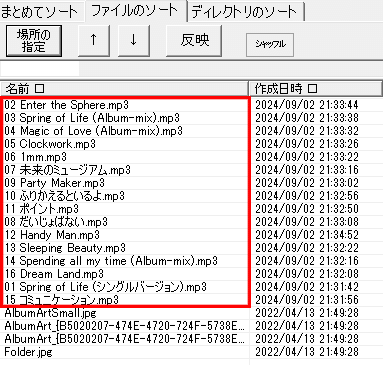
ファイル名の数字と順番が一致してないのがわかる。
2種類のフリーソフトで曲順を直せる
直す方法としては、以下2つのフリーソフトを使うことで、USBやSDカード内のディレクトリエントリの情報が書き換えられ、曲順を直すことができる
①keyDEsort
②UMSsort
2つとも使う必要はなく、どちらか片方だけを使えば良いが、個人的には①で曲順を直したあと、②で正しい曲順になっているかを確認する手順がおすすめである。①は処理が早くて正確性が高いのだが、順番を確認することができない。②は順番を確認できるが、①に比べると若干手間がかかり、処理も少し遅い
※あくまで個人の感覚なので、やりやすい方を使えばいいかと思います
直す前の準備(①②どちらの場合でも)
曲順を直す前の準備として、まずは同じグループで再生したい曲を同じフォルダに入れておく。(今回で言えば、LEVEL3の14曲とSpring of Lifeの2曲を同じフォルダに入れておく)
次に音楽ファイルの頭の数字を、聴きたい順番に変更しておく。(最初は本来のCDの順番通りになっているので、そこから直していく)
①keyDEsortでの直し方
①-1 まずはkeyDEsortをPCにダウンロードする
①-2 keyDEsortを開くと以下画面が出るので「選択」を押す

①-3 曲順を直したいフォルダを選ぶ
①-4「ソート基準」と「ソート順」が↓の通りになっているかを確認して「ソート実行」を押す
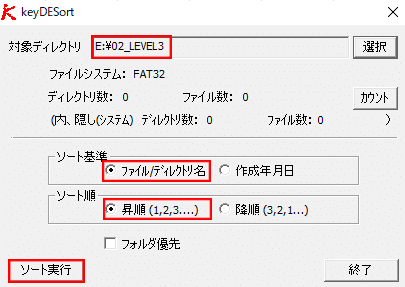
赤枠外のやり方だと、順番が逆になったり
希望通りにならない場合があるので、
個人的にはおすすめしない。
①-5 処理が終わったらそれでOKだが、先ほど触れた通り①では順番を確認できないので、ちゃんと直っているかを確認したい場合は②も使う必要がある
②UMSsortでの直し方
②-1 まずはUMSsortをPCにダウンロードする
②-2 UMSsortを開くと以下画面が出るので「ファイルのソート」を選んで「場所の指定」を押す
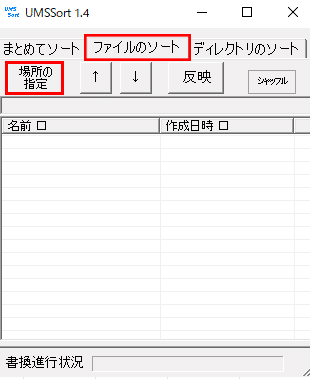
ちなみに「まとめてソート」は
自分は使ったことがないので、ここでは割愛する。
②-3 曲順を直したいフォルダを選ぶ
②-4 以下画面が出てくるので、順番を直したい曲を選んで青くして、上下矢印で順番を調整する
調整が終わったら「反映」を押す
(処理中は「書換進行状況」が進む)
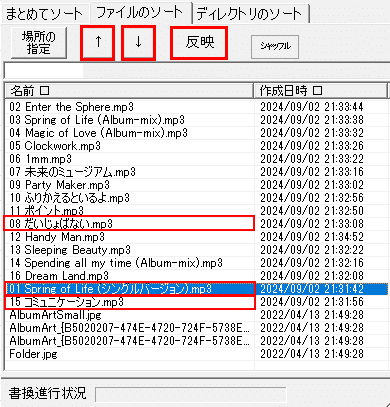
なお、コミュニケーションから下のファイルは
無視して良い。
(フォルダ作成の際に勝手に設定されるもので、
音楽を再生するだけなら問題は生じない)
②-5 処理が終わったらもう一度②-2〜②-3の手順で該当のフォルダを開き、希望通りの順番になっているかを確認する

②-6 希望通りの順番になっていればOK。
違ってた場合はもう一度曲順を直して「反映」を押す。(②-4の手順)
フォルダの順番の直し方
音楽ファイルだけでなく、各フォルダにもディレクトリエントリが設定されているため、これも基本的にUSB(SDカード)に入れた順番になる
フォルダの順番も①②どちらの方法でも直すことができるが、②の場合は「ファイルのソート」ではなく「ディレクトリのソート」を選んでから「場所の指定」を押す。(ここだけ違うので一応)
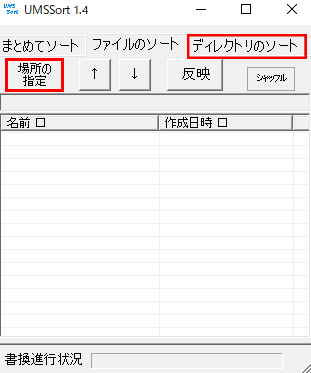
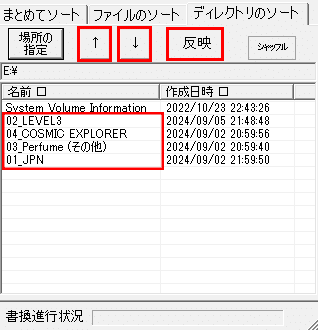
順番を上下矢印で調整して「反映」を押す。
(アルバムが少ないのはテスト用のUSBを使ってるため
実際は他のアーティスト分も含めてそれなりにある)
あとはラジカセやカーナビなどでUSB(SDカード)の音楽が希望通りに再生されれば、順番の調整が完了したということになる
今回はLEVEL3枠で説明したが、Perfumeの他のアルバム枠や他のアーティストの音楽でも、この方法で順番を直せるので、曲順を変えたい時や曲順がおかしくなってた場合はこの方法を使うと良い。(ただし最初にも触れたが、音楽ファイル内のtagで順番を決めるカーナビなどもあるので、その場合はリンクを貼った別記事を参照)
以上となります。
最後までお読み頂き、ありがとうございました
